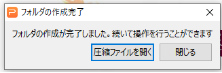プレゼンテーションの新規作成
新しいプレゼンテーションを作るには、「ファイルタブ」または「ワークウインドウ」のメニューから、「新規作成」をクリックします。
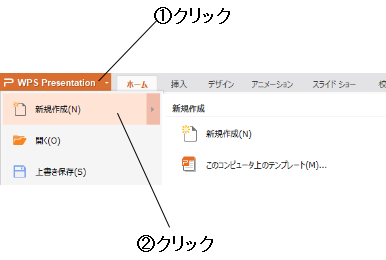
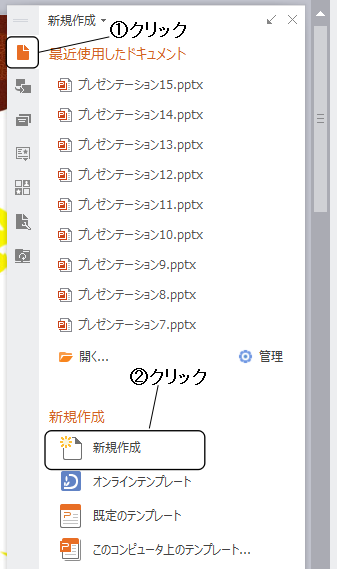
既存ファイルを開く
前回の続きの作業を行なう場合は、「ファイルタブ」のメニューから「開く」をクリックして、編集する「プレゼンテーション・ファイル」を選択します。
編集を始めるファイルの名前が「最近使用したドキュメント」欄のリストに表示されている場合は、ファイル名をクリックして素早く開くことができます。
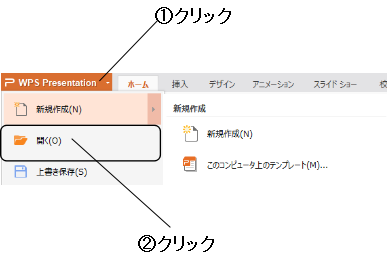
ファイルを保存する
プレゼンテーションの編集を終えるときは、必ずファイルを保存してください。
「ファイルタブ」の「上書き保存」をクリックすると、保存してあるファイルを上書きして更新します。別名で保存する場合は「名前を付けて保存」をクリックします。
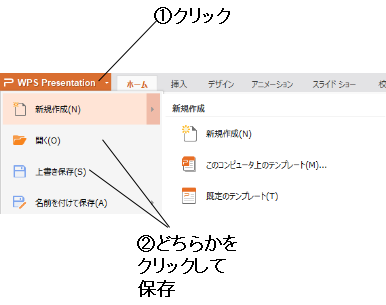
ファイルを「圧縮」して保存する
ファイルの「圧縮」とは、ファイル形式を「圧縮ファイル」に変換して、ドキュメントファイルなどのサイズを小さくすることです。「圧縮ファイル」には、さまざまな方式がありますが、Windowsでは、「ZIP形式」が標準の圧縮ファイル形式になっています。
たとえば、メールに「プレゼンテーション・ファイルJを添付して、他のユーザーに送信する際にファイルを圧縮すると、添付ファイルのサイズを小さくして、メール送信にかかる時間を短縮できます。そのメールを受け取る側も、短時間で受信できます。
【 1 】
・「ファイルタブ」のメニューから(①)、「フォルダを作成して保存」をポイン卜して(②)、「圧縮ファイルとして保存」をクリック(③)
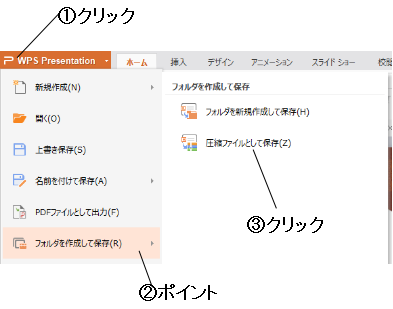
【 2 】
・「場所」欄の「参照」ボタンをクリックして、保存するフォルダを選択する(①)。準備ができたら「ok]ボタンをクリック(②)。
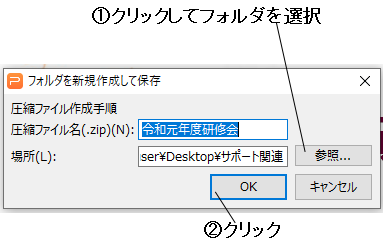
【 3 】
保存した「ZIPファイル」を開いて確認する場合は、「圧縮ファイルを開く」ボタンをクリックする。編集画面に戻る場合は、「閉じる」ボタンをクリック。